
Как да изтеглите Windows 10
Следвайте връзката към официалния уебсайт на Microsoft и кликнете върху бутона. Изтеглете инструмента сега.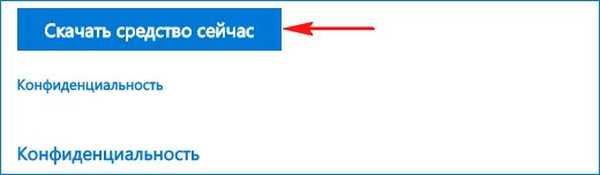
На нашия компютър се изтегля специален инструмент MediaCreationTool1809, с който можете да изтеглите ISO-изображението на Windows 10, както и да актуализирате нашата текуща операционна система до новия Windows 10.
Пусни го.
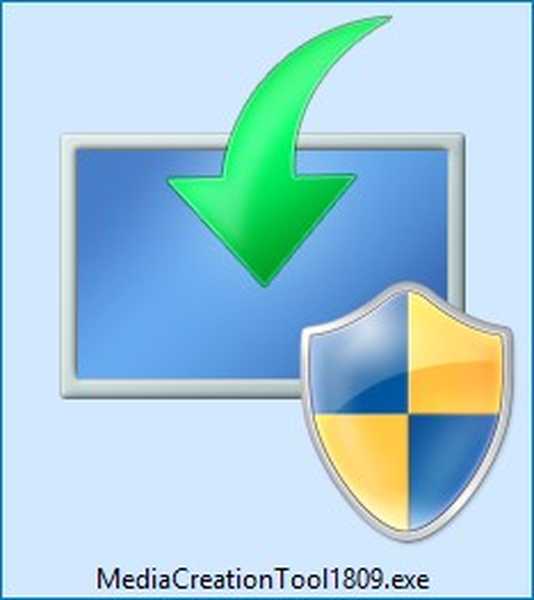
Приемаме лицензионното споразумение.
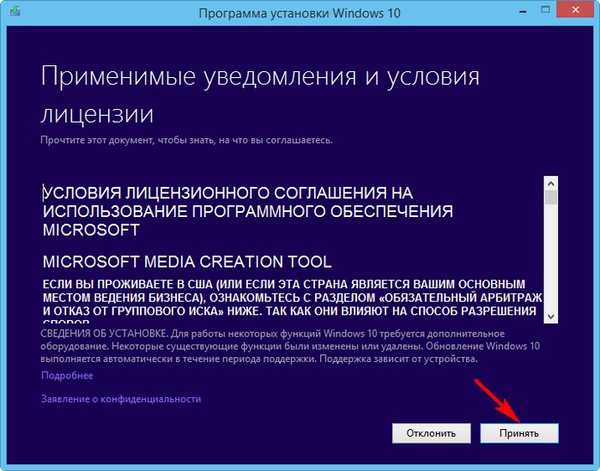
Ако искаме да актуализираме вашата операционна система до Windows 10, поставете отметка в квадратчето Актуализиране на този компютър сега (предлагам да направите това в следващата статия).
Ако искаме да изтеглим ISO-изображението на Windows 10, поставете отметка в квадратчето Създайте инсталационен носител за друг компютър.
още.
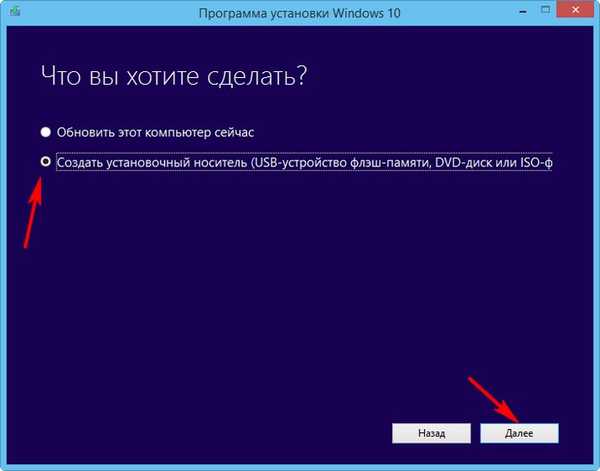
Премахнете отметката от „Използване на препоръчителни настройки за този компютър“
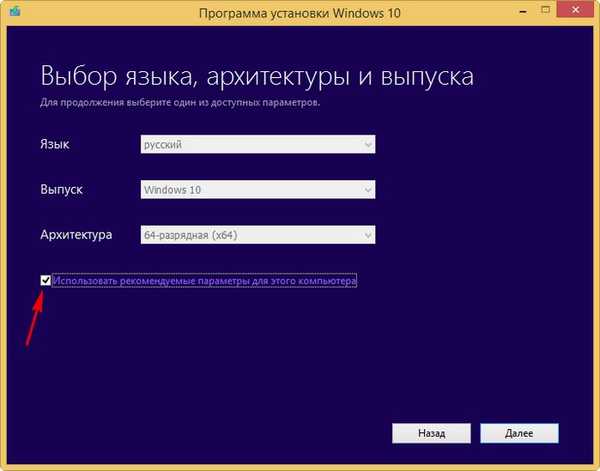
Изберете Език, издание и архитектура (64-битов или 32-битов) Windows 10.
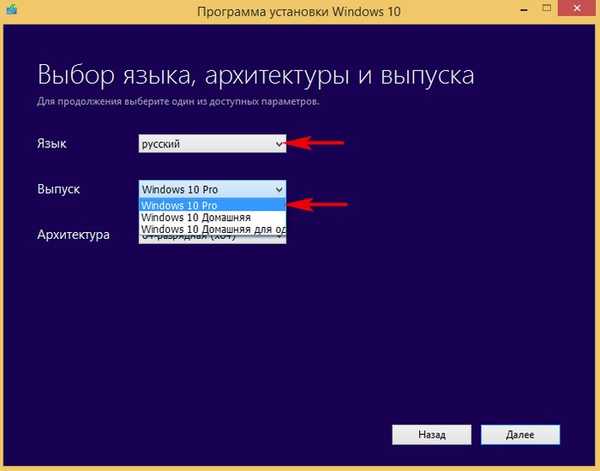
още
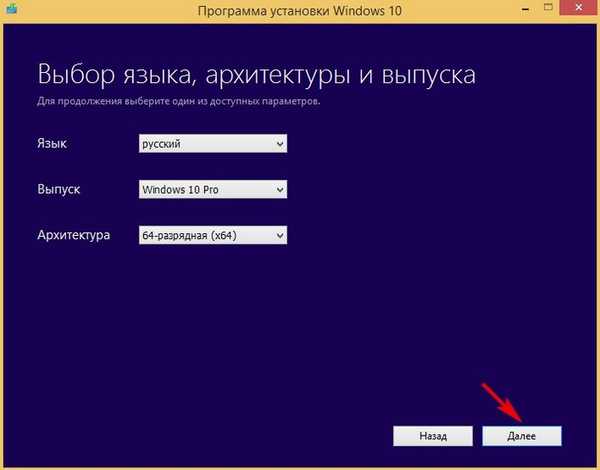
Ако искаме да създадем инсталационно USB флаш устройство, след това свържете USB флаш устройството към компютъра и проверете елемента USB флаш устройство.
Ако искате да изтеглите ISO-изображението на Windows 10, поставете отметка в квадратчето ISO файл.
още.
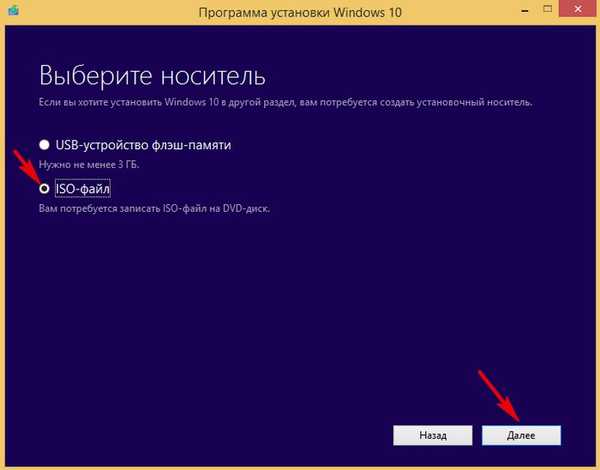
Ще се отвори прозорец на Explorer, в който трябва да изберете местоположението на твърдия диск, където се изтегля Windows 10, например, ще избера диск D:, тъй като имам много свободно място на него.
запази.
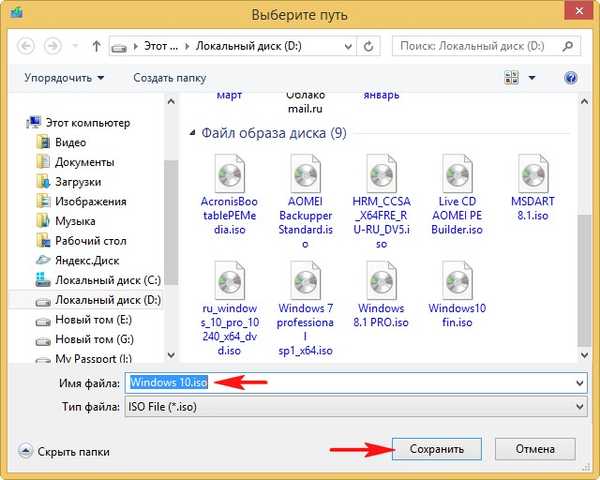
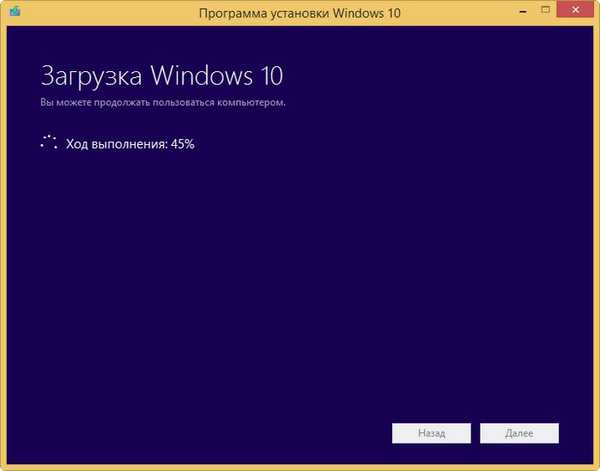
Последният прозорец на съветника показва къде се намира изтегленото системно изображение..
Също така, веднага можем да запишем ISO-изображението на Windows 10 на DVD.
Съставено.
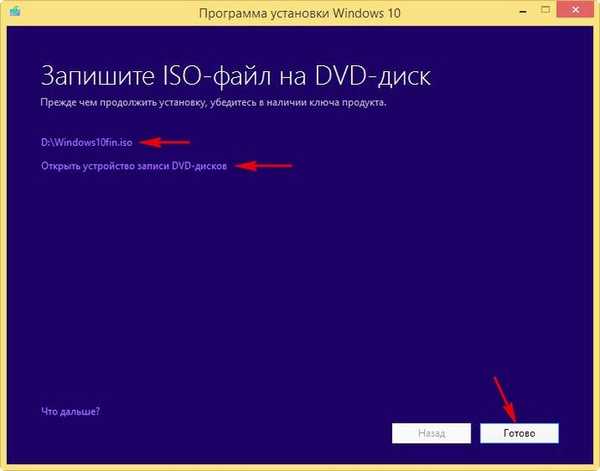
Толкова лесно за изтегляне на Windows 10!
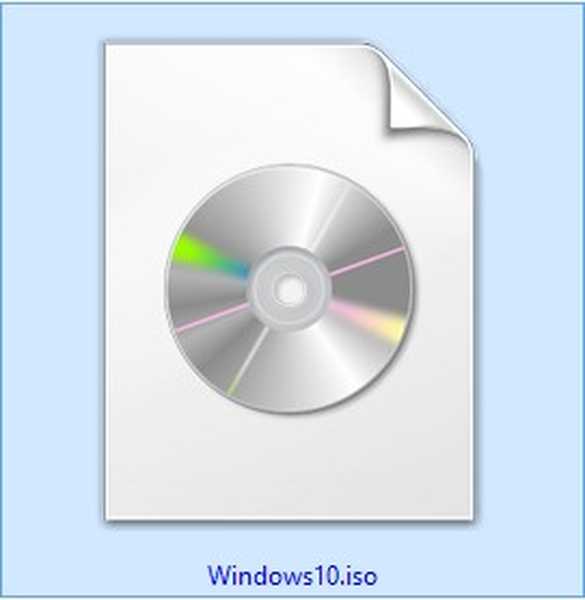
Прочетете следната статия за това как да инсталирате Windows 10..
Ако не успяхте да изтеглите Windows 10 за тази статия, използвайте тази информация..
Етикети за статия: Изтеглете Windows Windows 10











